آیا میخواهید نحوه تایپ سریعتر در تلفن اندرویدی خود را یاد بگیرید؟ در این مقاله سعی کردیم چند نکته مهم و آموزنده برای تایپ سریعتر درگوشیهای اندرویدی بگوییم با موبایلتو همراه باشید.
تایپ کردن بر روی یک صفحه نمایش لمسی بهاندازه تایپ کردن بر روی صفحهکلید فیزیکی راحت نیست. با ضربه زدن روی یک تخته شیشه بازخورد کمی به جز ارتعاشات به شما داده می شود و کلیدهای کوچک باعث می شود تا اشتباه تایپ کنید.
در حالی که هیچ راه حل کامل برای این مشکل وجود ندارد، شما می توانید میانبرها و نکاتی را یاد بگیرید که به شما کمک می کند سریعتر در تلفن هوشمند اندرویدی خود تایپ کنید. از آنجا که اکثر مردم زمان زیادی را صرف تایپ کردن روی تلفن خود می کنند، یادگیری نحوه نوشتن سریعتر پیامک در اندرویدی می تواند درهدر رفتن زیادی زمان صزفه جویی شود.
1- یک صفحهکلید جایگزین را دانلود کنید
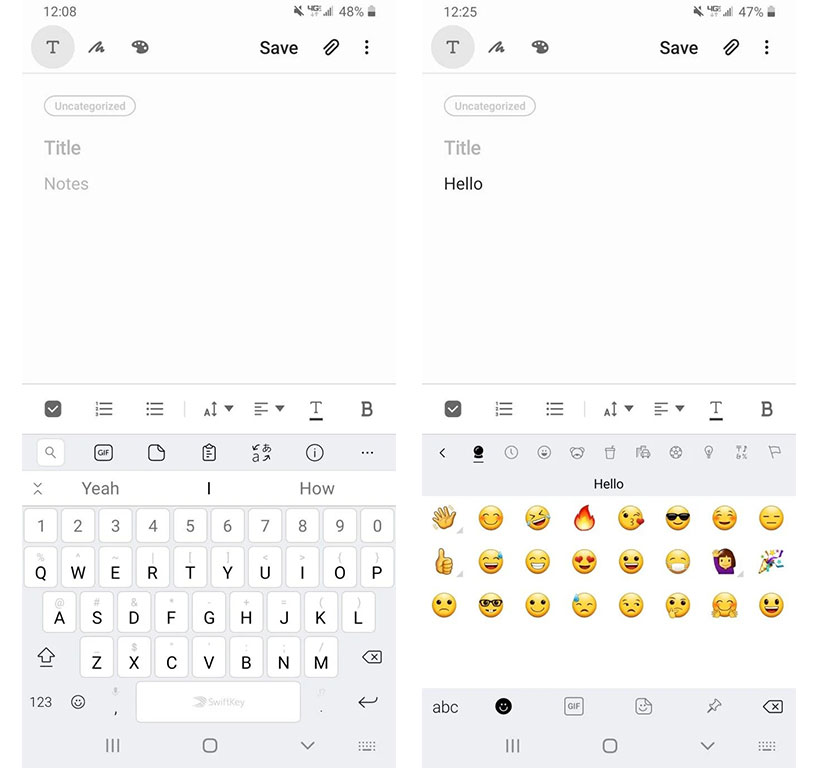
صفحهکلید موبایل اندروید شما همیشه بهترین گزینه نیست، مخصوصاً اگر میخواهید سریعتر تایپ کنید. برخی از صفحهکلیدهای پیش فرض (مانند سامسونگ) ممکن است شما را در معرض خطاهایی قرار دهد که ویژگی تصحیح خودکار همیشه با آنها روبرو نمی شود.
خوشبختانه بسیاری از صفحهکلیدهای اندرویدی دیگر وجود دارد که می توانید آنها را امتحان کنید. در اینجا برخی از گزینه های ارزشمند وجود دارد که می تواند به شما در یادگیری نحوه تایپ سریعتر کمک کند:
- : Gboard جی بورد یکی از پرطرفدارترین صفحهکلیدهای اندروید است زیرا توسط گوگل ساخته شده است. این برنامه نه تنها تایپ اسلاید، تایپ صوتی، کنترل حرکت و تایپ چند زبانه را ارائه می دهد، بلکه از پیش بینی ایموجی نیز پشتیبانی می کند.
- : SwiftKey این برنامه مدت زیادی است که وجود دارد و دارای پیش بینی و تایپ متن بسیار دقیق است. همچنین پیشنهادات ایموجی را ارائه می دهد و به شما در تصحیح خودکار چند زبانه در بیش از 300 زبان کمک می کند.
- : Fleksy فلکسی دارای پیش بینی های قدرتمند متن و تایپ ژست طبیعی تر است. جای تعجب نیست که یک کاربر قدیمی Fleksy رکورد سریع ترین تایپ موبایل را در گینس شکست.
شخصاً، ما SwiftKey را ترجیح می دهیم. ما متوجه می شوم که تصحیح خودکار بیشتر اشتباهات من را به دنبال دارد و پیش بینی متن با استفاده از هوش مصنوعی به شما کمک می کند کلمات و عباراتی را که در واقع میخواهید تایپ کنید را پیشنهاد می دهد.
2- از لمس کردن و کشیدن در صفحهکلید استفاده کنید.
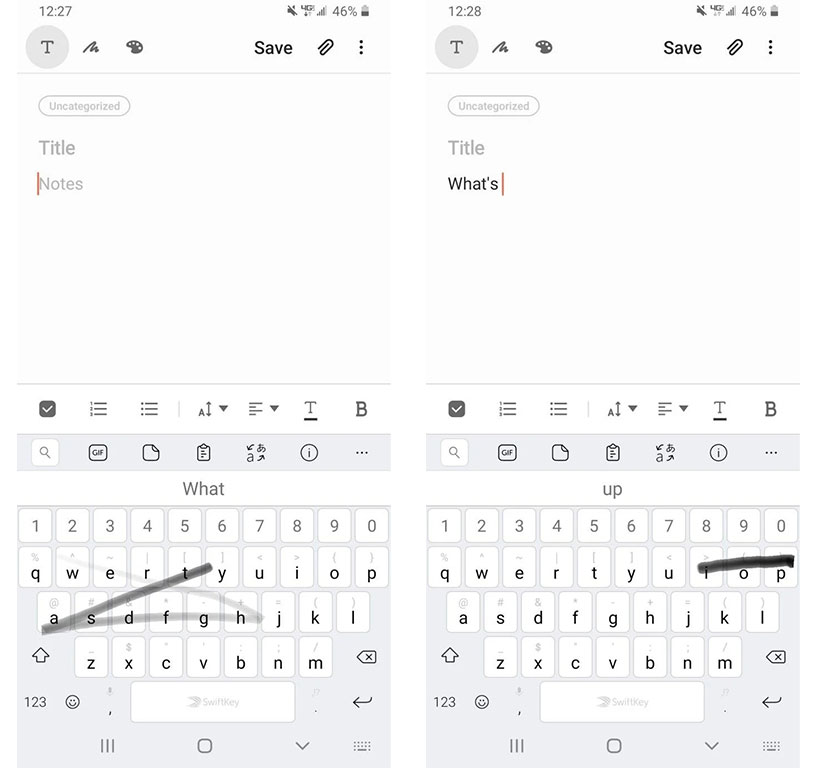
هنگام تایپ swipe می توانید همین کار را انجام دهید. ایجاد کلمات و جملات فقط با کشیدن انگشت روی صفحهکلید آسان است.
Gboard به طور پیش فرض از این قابلیت برخورد دار است. برای تغییر یا تنظیم آن، به تنظیمات> سیستم> زبانها و ورودی> صفحهکلید مجازی> Gboard> نوع اسلاید بروید و در صورت نیاز گزینه ها را تنظیم کنید. اکثر صفحهکلیدهای جایگزین از این ویژگی پشتیبانی می کنند، بنابراین گزینه های مشابه را در تنظیمات آن خواهید یافت.
هنگام تایپ کردن، یک خط انگشت شما را دنبال می کند و به شما امکان می دهد مسیری را که طی می کنید ببینید. هنگامی که میخواهید بین کلمات فاصله ایجاد کنید، به سادگی انگشت خود را بلند کنید. مدتی طول می کشد تا به آن عادت کنید، اما هنگامی که به آن عادت کردید، سریعتر تایپ می کنید.
3- از تایپ صوتی Google استفاده کنید
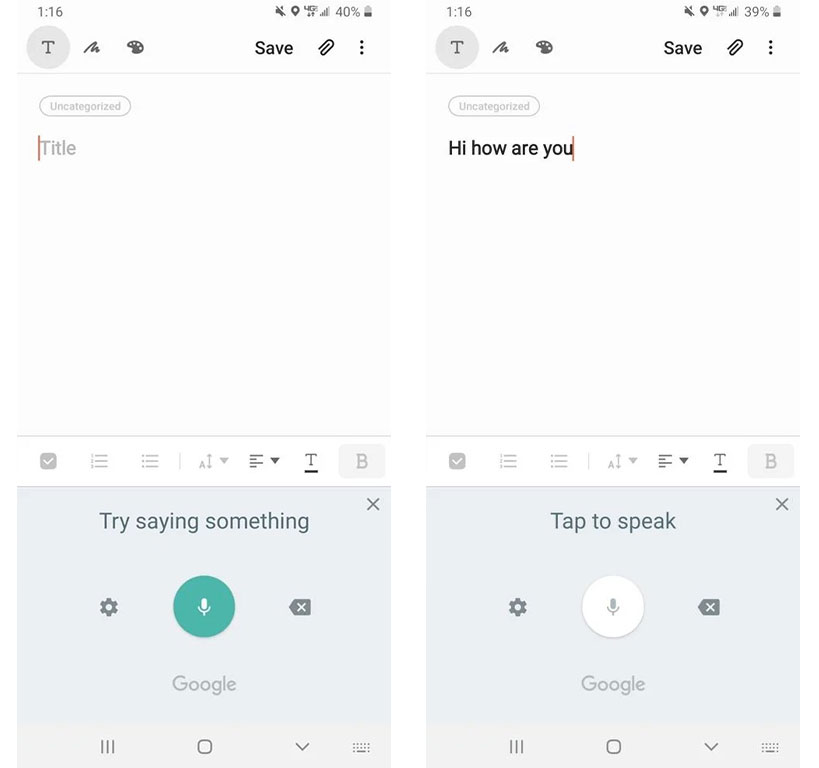
اگر میخواهید از تایپ موبایل به طور کلی اجتناب کنید، می توانید با صحبت با تلفن خود به سرعت متن را وارد کنید. اندرویدی دارای Google Voice Typing از قبل نصب شده است این ویژگی صدا به متن تا زمانی که بتوانید با میکروفون به وضوح صحبت کنید مفید است.
برای دسترسی به آن در Gboard، روی نماد میکروفون در صفحهکلید خود ضربه بزنید. سایر صفحهکلیدها نیز ممکن است دارای کلید مشابه باشند. در غیر این صورت، می توانید با ضربه زدن روی نماد صفحهکلید که هنگام تایپ در پایین سمت راست ظاهر می شود، صفحهکلید خود را به Google Voice Typing تغییر دهید.
4- میانبرهای متن را اضافه کنید
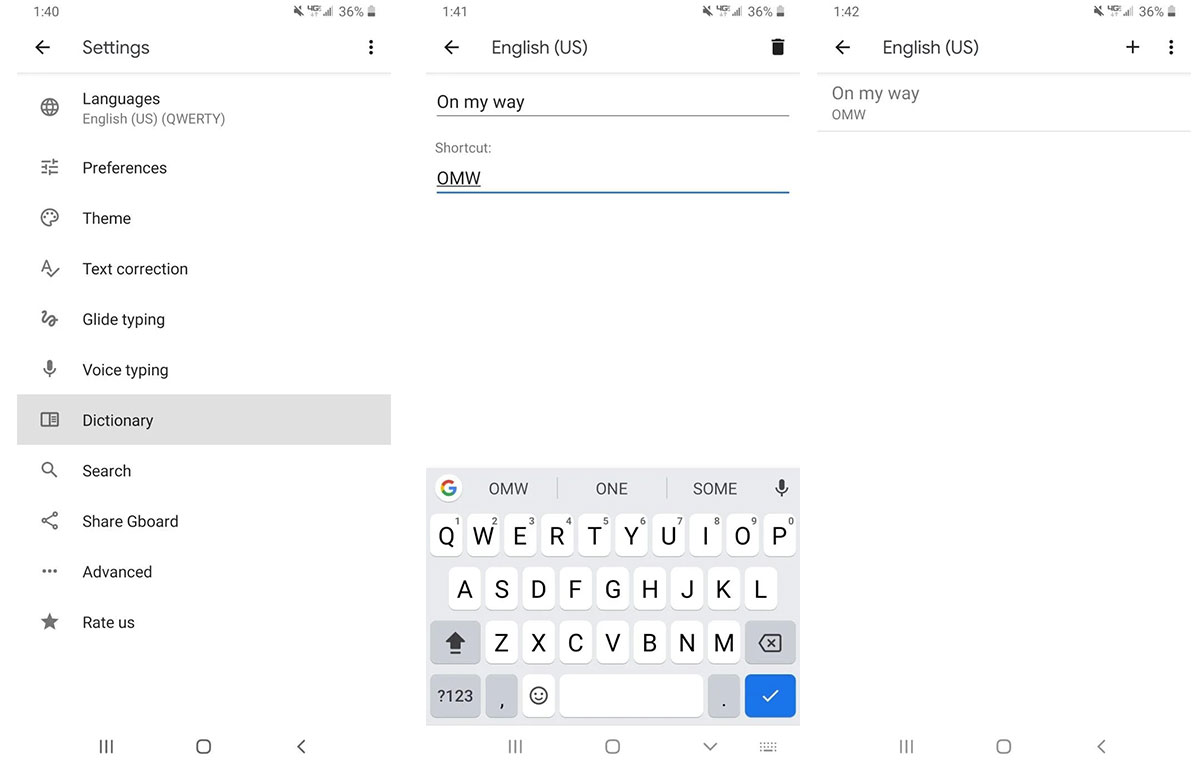
اینها به شما اجازه می دهند اختصارات کلمات خاصی را ایجاد کنید که به راحتی در رشته کامل گسترش می یابد. وقتی یک علامت اختصاری مانند "OMW" تایپ می کنید، صفحهکلید این را تشخیص می دهد و « On my way « را در نوار پیشنهادات متن Gboard مشاهده می کنید.
برای ایجاد فرهنگ لغت میانبر Gboard، روی پیکان در بالا سمت چپ Gboard ضربه بزنید تا گزینه های اضافی نشان داده شود و نماد Gear را فشار دهید تا تنظیمات آن باز شود. سپس به دیکشنری> دیکشنری شخصی (Dictionary > Personal Dictionary) بروید و زبان خود را انتخاب کنید. از اینجا، روی نماد Plus در گوشه بالا سمت راست ضربه بزنید.
کلمه ای را که میخواهید کوتاه کنید در بالا تایپ کنید، سپس اختصار مورد علاقه خود را در کادر میانبر وارد کنید. اکنون این میانبر را در فرهنگ لغت خود خواهید دید که به شما امکان می دهد کلمات و عبارات طولانی را به سرعت تایپ کنید. برای عبارات اضافی هر چندبار که میخواهید این کار را تکرار کنید.
در SwiftKey، این گزینه را در قسمت Rich input> Clipboard> Add a new clip خواهید یافت.
5- پیش بینی های متن اصلی
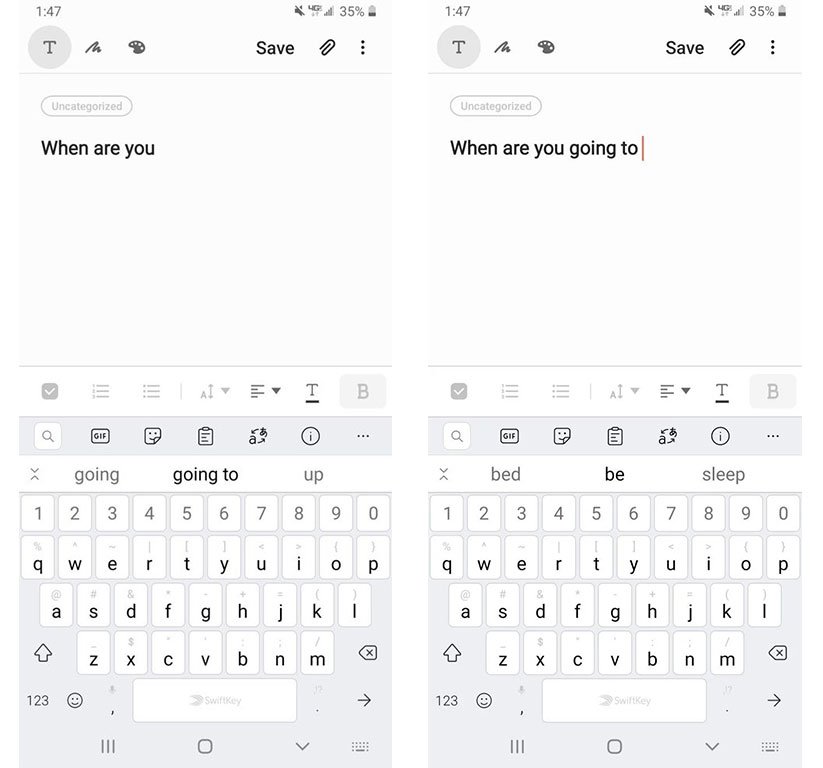
اکثر صفحهکلیدها دارای ویژگی پیش بینی متن هستند. صفحهکلیدهایی مانند SwiftKey و Gboard از هوش مصنوعی برای یادگیری الگوهای تایپ و کلماتی که بیشتر استفاده می کنید استفاده می کنند.
همانطور که یک جمله را تایپ می کنید، صفحهکلید آنچه را که در آینده تایپ می کنید پیش بینی می کند. این گزینه ها معمولاً در نوار بالای کلیدهای شما ظاهر می شوند - با ضربه زدن روی یکی از آنها آن کلمه یا عبارت مستقیماً در پیام شما قرار می گیرد. همچنین می توانید بقیه کلمه طولانی را پس از تایپ چند حرف اول وارد کنید.
6- طرح بندی صفحهکلید خود را تغییر دهید
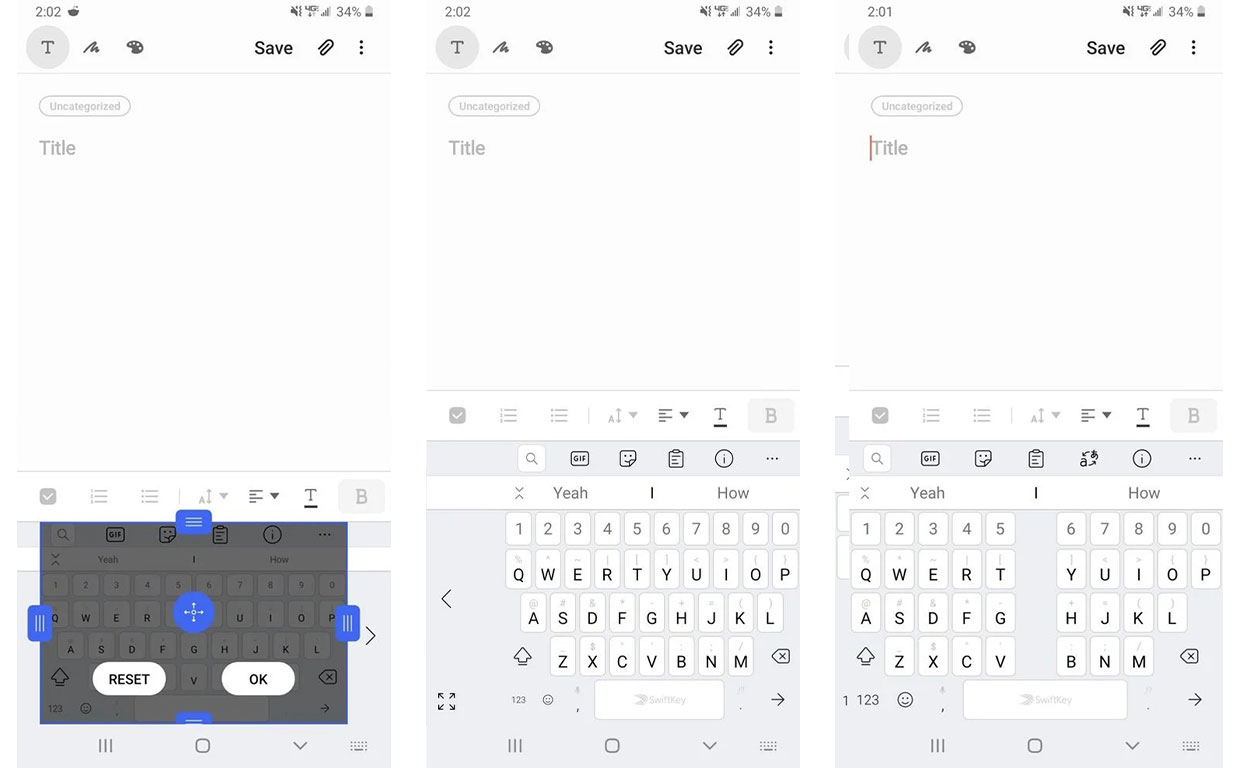
گوشی بزرگتر همیشه در مورد صفحهکلید تلفن بهتر نیست. تلاش برای استفاده از یک تلفن بزرگ اندرویدی با یک دست یک چالش است، مخصوصاً در مورد تایپ کردن.
در لیست، برای تغییر اندازه صفحهکلید، تغییر اندازه را انتخاب کنید. روش دیگر، برای کوچک کردن صفحهکلید و حرکت آن به چپ یا راست صفحه، حالت یک دستی را انتخاب کنید. انگشت شست یکی دیگر از گزینه های عالی است که شکافی را در وسط صفحهکلید ایجاد می کند و تایپ را با انگشت شست آسان می کند.
Gboard همان گزینه یک دست را دارد، بنابراین اگر از صفحهکلید Google استفاده می کنید، می توانید از آن استفاده کنید. برای دسترسی به این مورد، تنظیمات Gboard را همانطور که در بالا توضیح داده شد باز کنید. سپس به Preferences بروید، روی حالت یک دست ضربه بزنید و حالت راست دست یا چپ دست را انتخاب کنید. همچنین می توانید از ارتفاع صفحهکلید برای انتخاب اندازه های مختلف استفاده کنید.
7- با بازی های تایپ در اندرویدی تمرین کنید
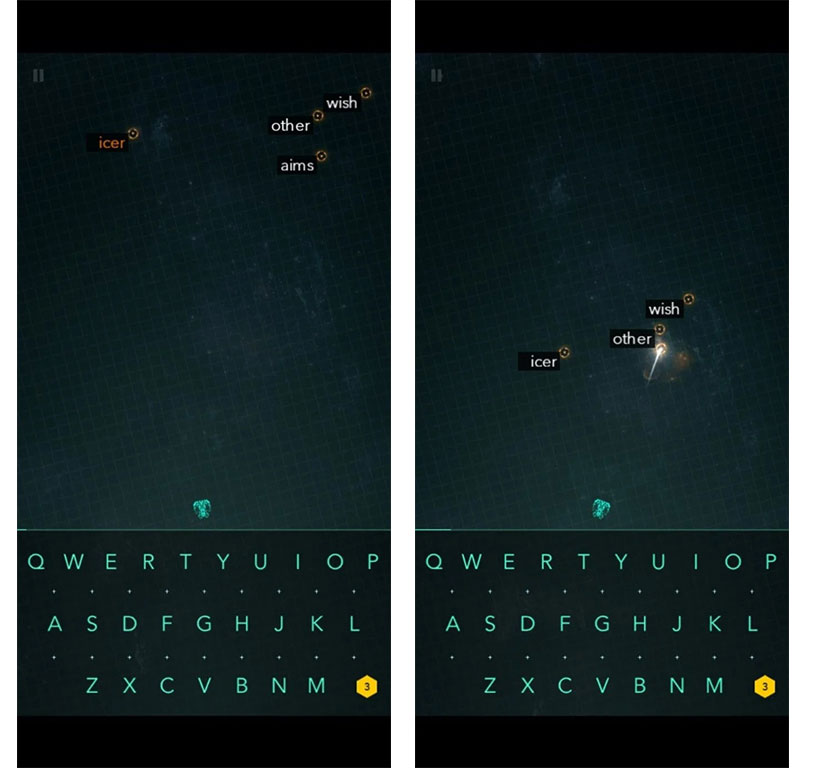
مهم نیست که از نکات صفحهکلید اندرویدی استفاده می کنید، سرعت تایپ شخصی شما ممکن است یک تنگنا باشد. در اینجا چند بازی عالی اندرویدی وجود دارد که می توانید برای تمرین تایپ و سرگرمی همزمان انجام دهید:
- ZType: ZType یک بازی اکشن سرگرم کننده است که به شما کمک می کند مهارت های تایپ خود را ارتقا دهید. هر کلمه ای که تایپ می کنید یک گلوله پلاسما به سمت کشتی های دشمن شلیک می کند، بنابراین باید خیلی سریع تایپ کنید!
- Master Typing: Typing Master دارای کلماتی است که بر روی آجرهایی حک شده است که از بالا به سبک تتریس می افتند. هدف شما این است که قبل از برخورد آجرها به زمین، آن کلمات را سریع و دقیق تایپ کنید.
اگر اصلاً در صفحهکلید مهارت ندارید، برخی از وب سایتهای عالی دیگر را که به شما در تسلط بر تایپ به شیوه ای سرگرم کننده کمک می کند.
چگونه امروزه در اندروید سریعتر تایپ کنیم
امیدوارم از این نکات برای یادگیری نحوه تایپ سریعتر در دستگاه تلفن همراه خود استفاده کنید. این که آیا از Gboard، SwiftKey یا برنامه صفحهکلید استفاده می کنید، تسلط بر این ترفندها باعث می شود تایپ در اندرویدی بسیار سریعتر انجام شود.

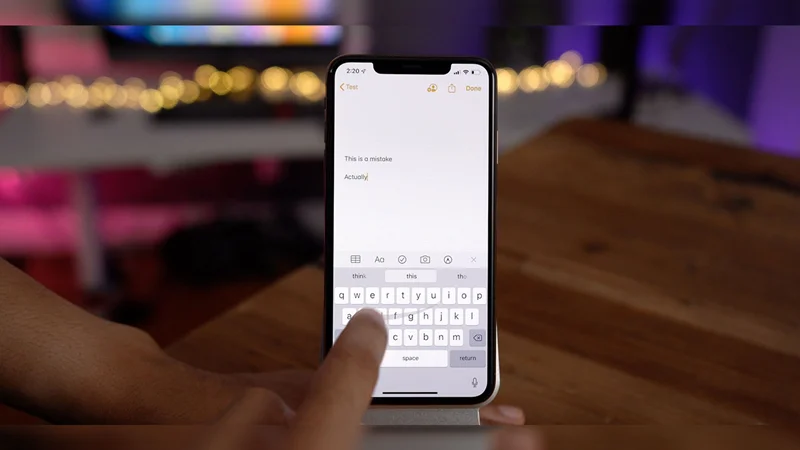
دیدگاه خود را بنویسید